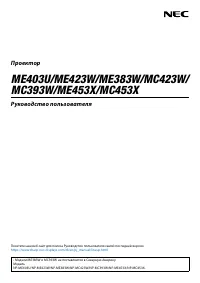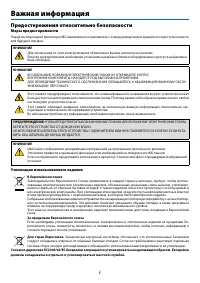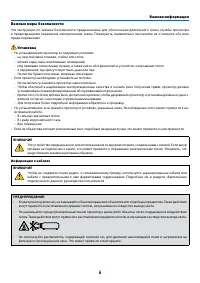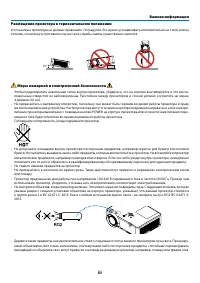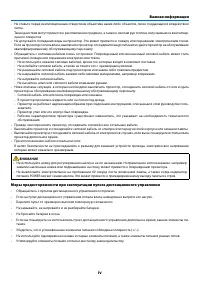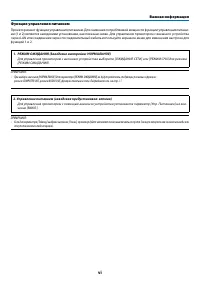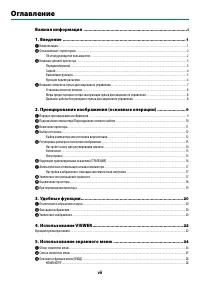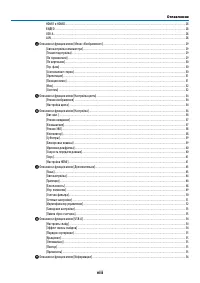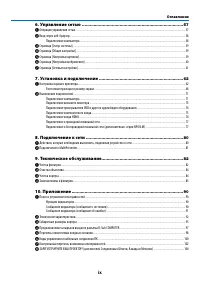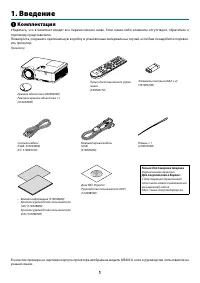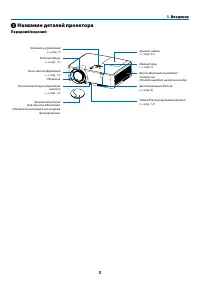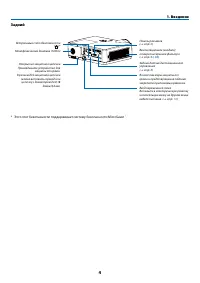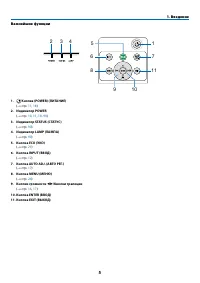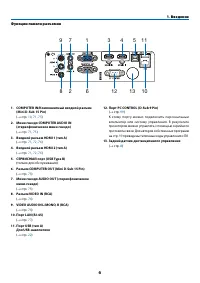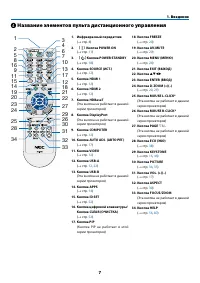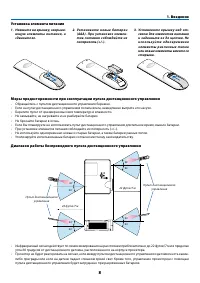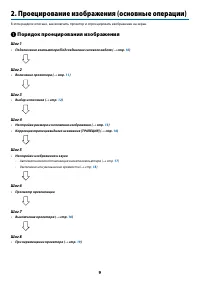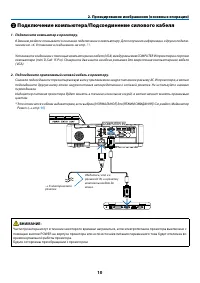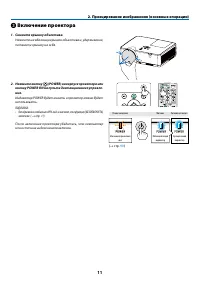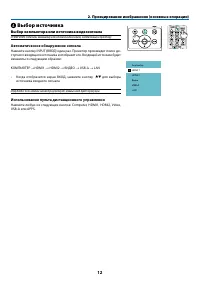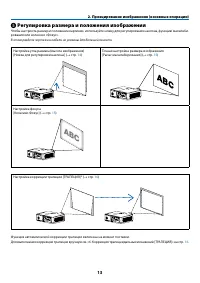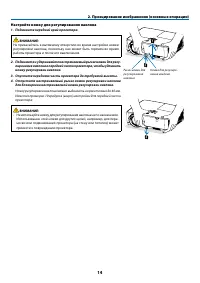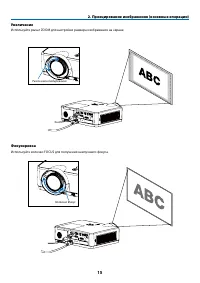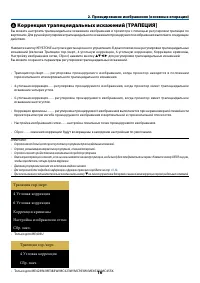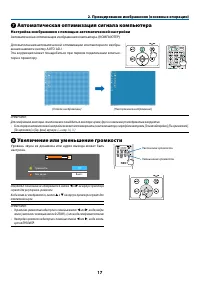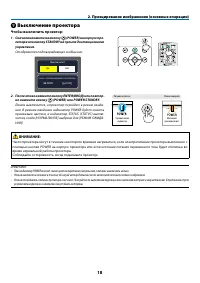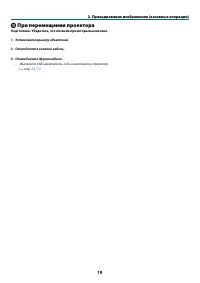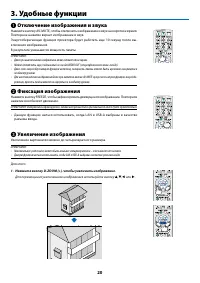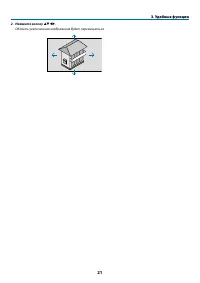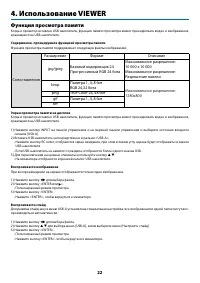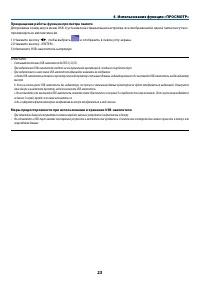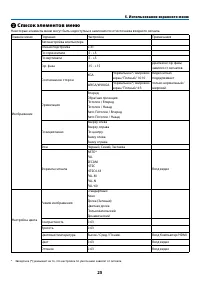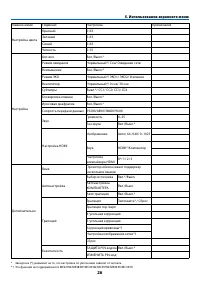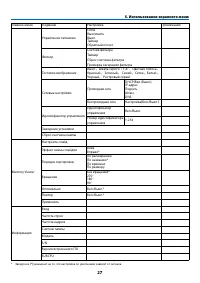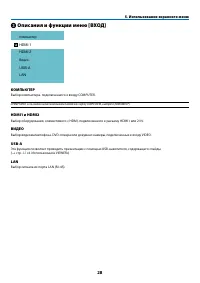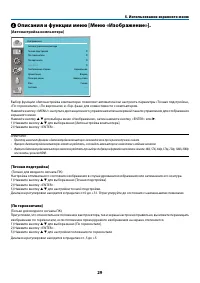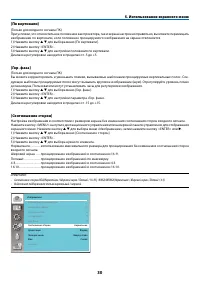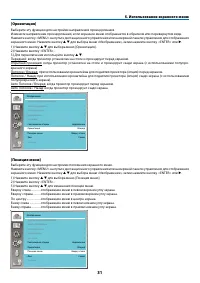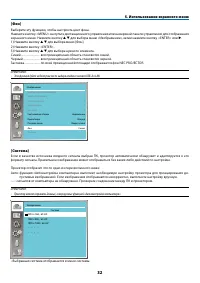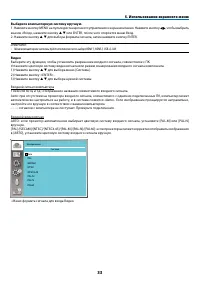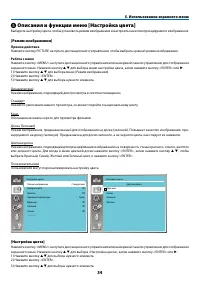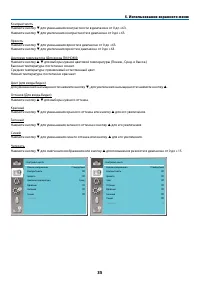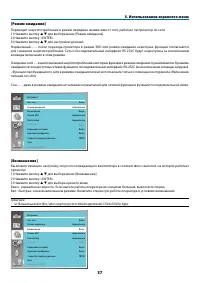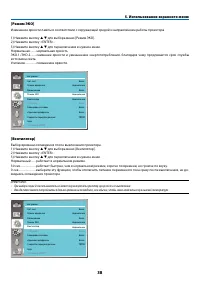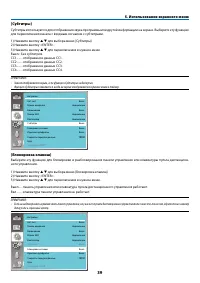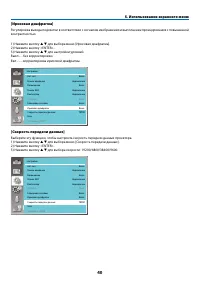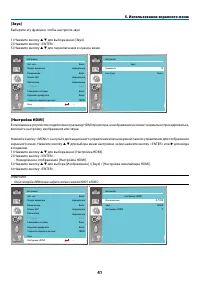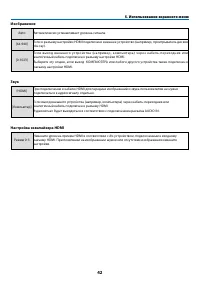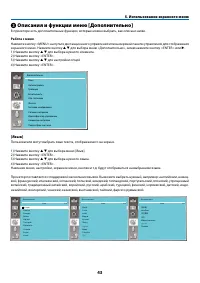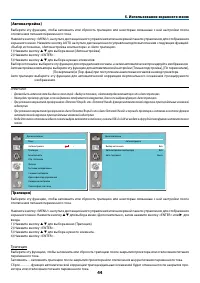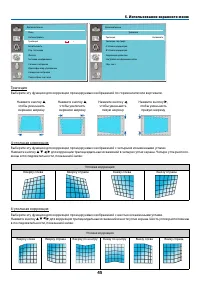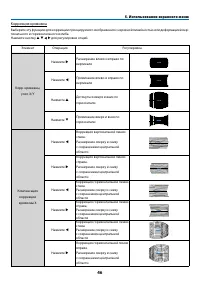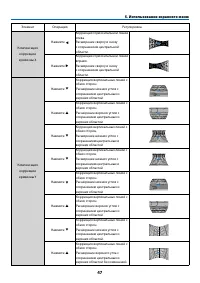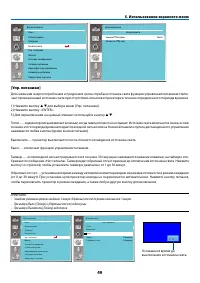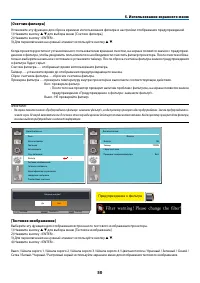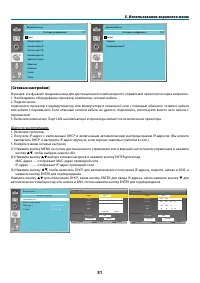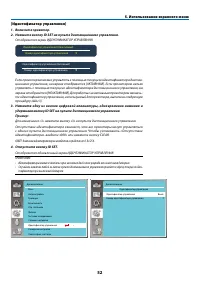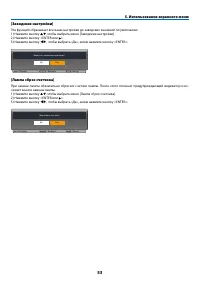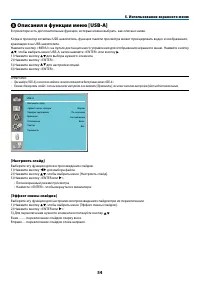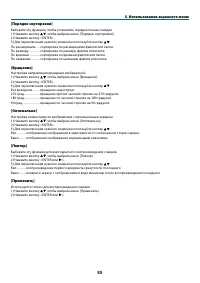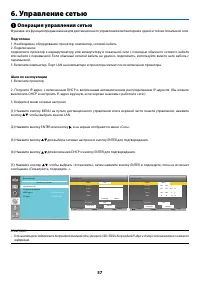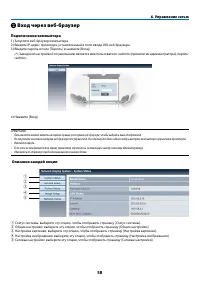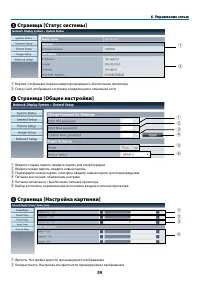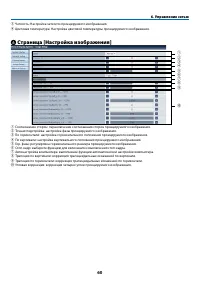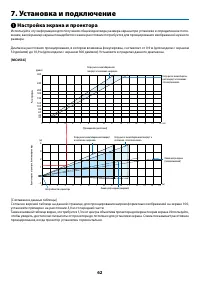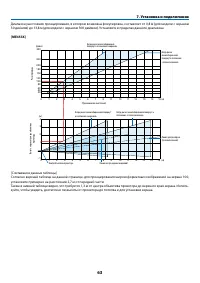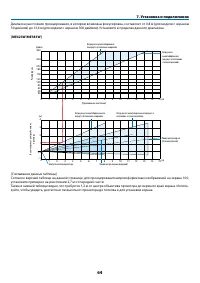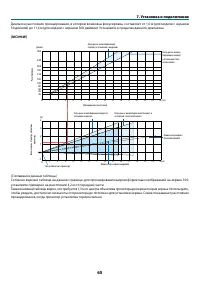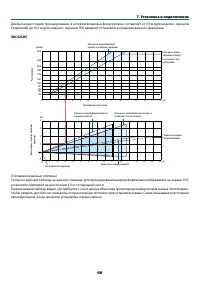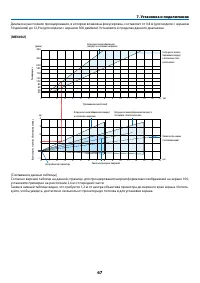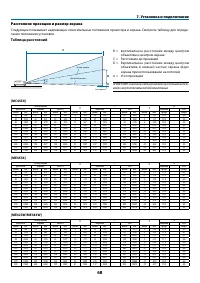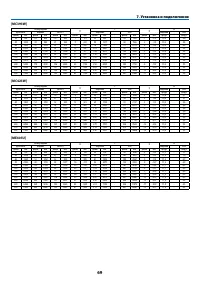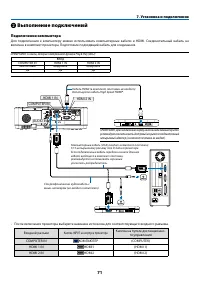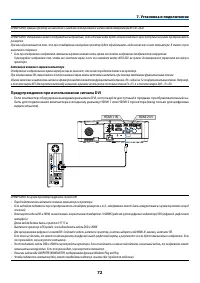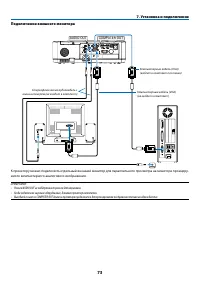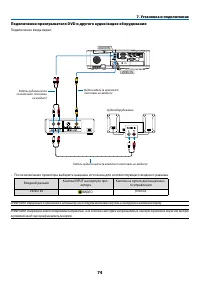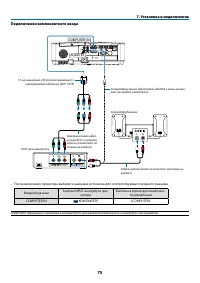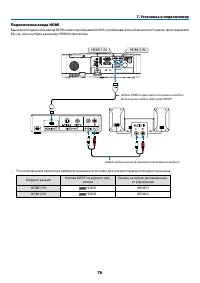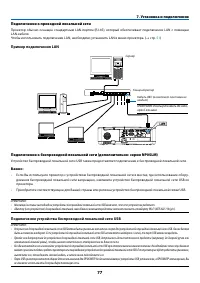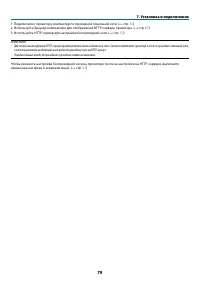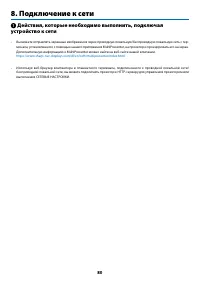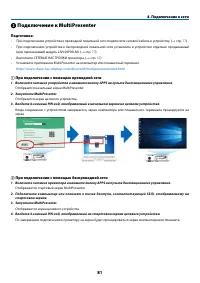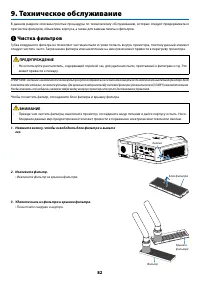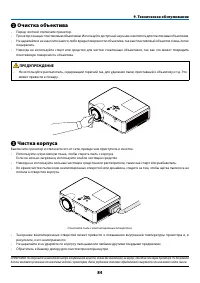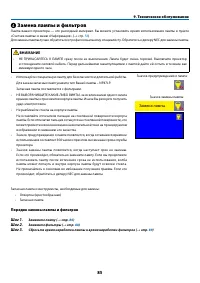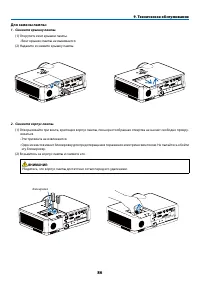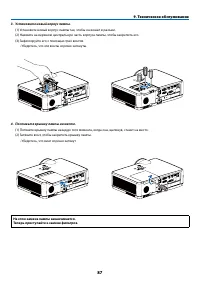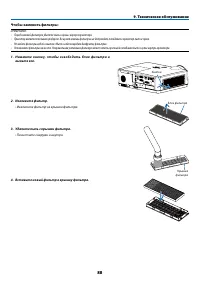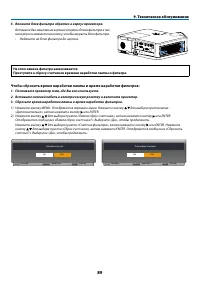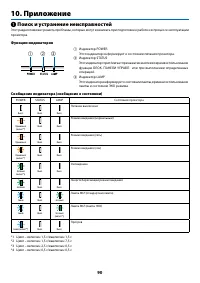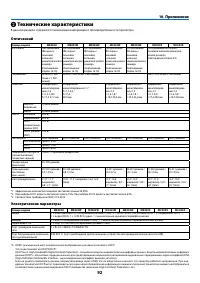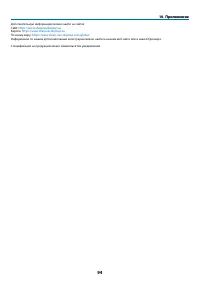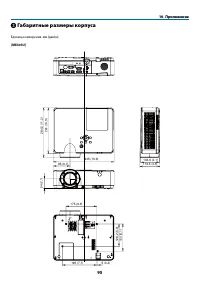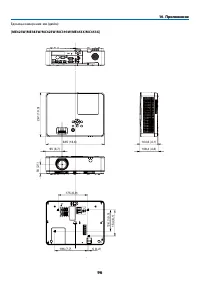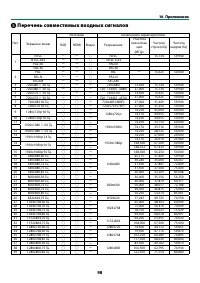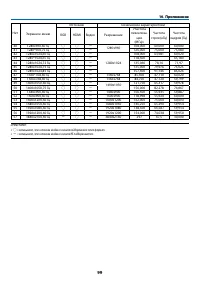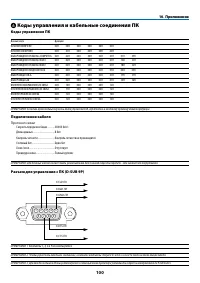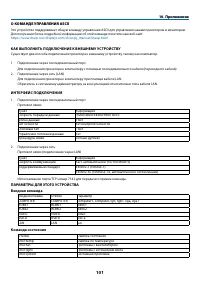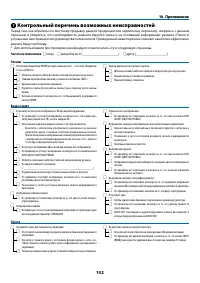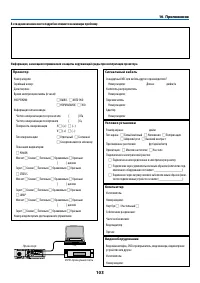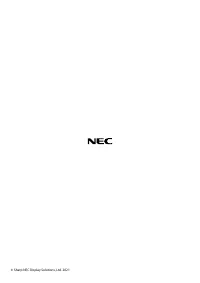Проекторы Nec WXGA 3800AL - инструкция пользователя по применению, эксплуатации и установке на русском языке. Мы надеемся, она поможет вам решить возникшие у вас вопросы при эксплуатации техники.
Если остались вопросы, задайте их в комментариях после инструкции.
"Загружаем инструкцию", означает, что нужно подождать пока файл загрузится и можно будет его читать онлайн. Некоторые инструкции очень большие и время их появления зависит от вашей скорости интернета.
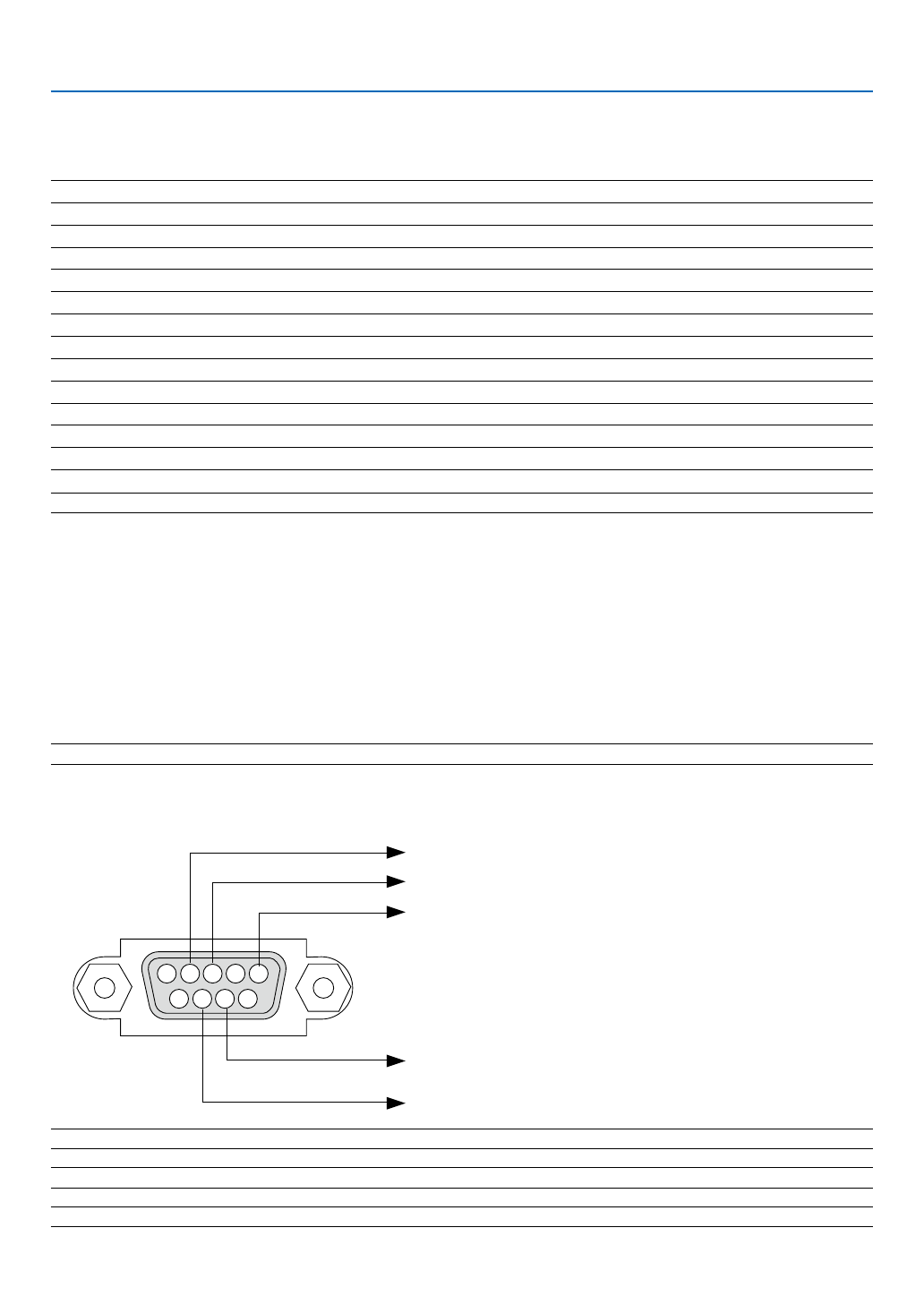
100
10. Приложение
❻
Коды управления и кабельные соединения ПК
Коды управления ПК
Данные кода
функции
ПИТАНИЕ
ВКЛЮЧЕНО
02Н 00Н 00Н 00Н 00Н 02Н
ПИТАНИЕ
ОТКЛЮЧЕНО
02H 01H 00H 00H 00H 03H
ВЫБОР
ВХОДНОГО
РАЗЪЕМА
«COMPUTER»
02H 03H 00H 00H 02H 01H 01H 09H
ВЫБОР
ВХОДНОГО
РАЗЪЕМА
HDMI1 02H 03H 00H 00H 02H 01H 1АH 22H
ВЫБОР
ВХОДНОГО
РАЗЪЕМА
HDMI2 02H 03H 00H 00H 02H 01H 1BH 23H
ВЫБОР
ВХОДНОГО
ВИДЕОСИГНАЛА 02H 03H 00H 00H 02H 01H 06H 0EH
ВЫБОР
ВХОДА
USB-A
02H 03H 00H 00H 02H 01H 1FH 27H
ВЫБОР
ВХОДА
LAN
02H 03H 00H 00H 02H 01H 20H 28H
ВКЛЮЧЕНО
ИЗОБРАЖЕНИЕ
БЕЗ
ЗВУКА 02H 10H 00H 00H 00H 12H
ОТКЛЮЧЕНО
ИЗОБРАЖЕНИЕ
БЕЗ
ЗВУКА 02H 11H 00H 00H 00H 13H
ВКЛЮЧЕН
РЕЖИМ
БЕЗ
ЗВУКА
02H 12H 00H 00H 00H 14H
ОТКЛЮЧЕН
РЕЖИМ
БЕЗ
ЗВУКА
02H 13H 00H 00H 00H 15H
ПРИМЕЧАНИЕ: Если Вам нужен полный перечень кодов управления ПК, обратитесь к местному продавцу данной продукции.
Подключение кабеля
Протокол связи
Скорость передачи в бодах ...........38 400 бит/с
Длина данных ................................8 бит
Контроль четности .........................Контроль четности не производится
Стоповый бит ..................................Один бит
Х вкл./откл. .....................................Отсутствует
Процедура связи ............................Полный дуплекс
ПРИМЕЧАНИЕ: Для длинных кабелей может быть рекомендована более низкая скорость передачи - это зависит от оборудования.
Разъем для управления с ПК (D-SUB 9P)
ПРИМЕЧАНИЕ 1: Контакты 1, 4, 6 и 9 не используются.
ПРИМЕЧАНИЕ 2: Чтобы упростить кабельное соединение, соедините контакты «Request to Send» и «Clear to Send» на обоих концах кабеля.
ПРИМЕЧАНИЕ 3: Для кабелей большой длины рекомендуется с помощью меню проектора установить скорость коммуникации до 9 600 бит/с.
1
5
2
4
3
6 7
9
8
К GND ПК
К RxD ПК
К TxD ПК
К RTS ПК
К CTS ПК
Содержание
- 2 ПРИМЕЧАНИЯ
- 3 Важная информация; Предостережения относительно безопасности; Меры предосторожности; ВНУТРЕННИЕ КОМПОНЕНТЫ НАХОДЯТСЯ ПОД ВЫСОКИМ НАПРЯЖЕНИЕМ.; Утилизация использованного изделия; соответствующем способе утилизации.
- 4 ii; Важные меры безопасности; ВНИМАНИЕ
- 5 iii; Размещение проектора в горизонтальном положении; Соблюдайте осторожность, когда поднимаете проектор.
- 6 iv
- 7 Характеристики лампы; Информация о режиме работы на большой высоте
- 9 vii; Оглавление
- 10 viii
- 11 ix
- 12 Комплектация; торговому представителю.
- 13 Ознакомление с проектором; Об этом руководстве пользователя
- 14 Название деталей проектора
- 15 Задний
- 16 Важнейшие функции; Кнопки громкости
- 17 Функции панели разъемов; COMPUTER IN/Компонентный входной разъем; приведены типичные коды управления с ПК.; Задний датчик дистанционного управления
- 18 Название элементов пульта дистанционного управления; Инфракрасный передатчик
- 19 Установка элемента питания; • Обращайтесь с пультом дистанционного управления бережно.
- 20 Порядок проецирования изображения; - Автоматическая оптимизация сигнала компьютера (
- 21 Подключение компьютера/Подсоединение силового кабеля; Подсоедините прилагаемый силовой кабель к проектору.; время нормальной работы проектора.
- 22 Включение проектора; кнопку POWER ON на пульте дистанционного управле-
- 23 Выбор источника; Выбор компьютера или источника видеосигнала
- 24 Регулировка размера и положения изображения; рования или колесико «Фокус».
- 25 Настройте ножку для регулирования наклона; Поднимите и удерживайте настраиваемый рычаг ножки для регу-
- 26 Используйте колечко FOCUS для получения наилучшего фокуса.
- 27 Коррекция трапецеидальных искажений [ТРАПЕЦИЯ]; для регулировки трапецеидальных искажений.; Угловая коррекция
- 28 Автоматическая оптимизация сигнала компьютера; Настройка изображения с помощью автоматической настройки; Автоматическая оптимизация изображения компьютера. (КОМПЬЮТЕР); Увеличение или уменьшение громкости; Уровень звука из динамика или аудио выхода может быть
- 29 Выключение проектора; Чтобы выключить проектор:; Сначала нажмите на кнопку; но нажмите кнопку
- 30 При перемещении проектора
- 31 Отключение изображения и звука; режения, яркость лампы может не вернуться к исходному уровню.; Фиксация изображения; нажатие возобновит движение.; Увеличение изображения; Увеличение картинки возможно до четырехкратного размера.
- 33 Использование VIEWER; Функция просмотра памяти; Содержимое, проецируемое функцией просмотра памяти; Максимальное разрешение:; Экран просмотра памяти на дисплее; ) Для переключения на нужные элементы используйте кнопку; Воспроизвести изображение; • Полноэкранный режим просмотра; Воспроизвести слайд; производиться автоматически.
- 34 Использование функции «ПРОСМОТР»; Прекращение работы функции просмотра памяти
- 35 Использование экранного меню; Обзор элементов меню; фаза», чтобы настроить параметры в соответствии с форматом VGA.
- 36 Список элементов меню
- 39 КОМПЬЮТЕР; Выбор компьютера, подключенного к входу COMPUTER.; ВИДЕО
- 40 для выбора меню «Изображение», затем нажмите кнопку
или - 41 для настройки положения по вертикали.
- 43 Выберите эту функцию, чтобы настроить цвет фона.
- 44 Выберите компьютерную систему вручную.
- 45 Описания и функции меню [Настройка цвета]; Прямое действие
- 47 для выбора нужного элемента.; Включение режима питания, когда шнур питания подключен к розетке.
- 48 для настройки уровней.; для выбора нужного меню.
- 49 для переключения в нужное меню.; Выбор времени охлаждения после выключения проектора.
- 50 для переключения канала с входным сигналом с субтитрами.
- 52 Выберите эту функцию, чтобы настроить звук.; включите настройку изображения или звука.
- 53 Авто; Звук; подключаться к аудиосигналу отдельно.; Настройка эквалайзера HDMI
- 54 Работа с меню; для выбора меню «Дополнительно», затем нажмите кнопку
или - 55 Трапеция
- 57 Коррекция кривизны
- 59 Настройка изображения сетки
- 60 ) Для переключения на нужный элемент используйте кнопку
- 62 Шаги по эксплуатации
- 63 Отобразится экран ИДЕНТИФИКАТОР УПРАВЛЕНИЯ.; удерживая кнопку ID SET на пульте дистанционного управления.
- 64 чезнет значок замены лампы.
- 67 жения экранного меню. Нажмите кнопку
- 68 Операция управления сетью; Подготовка; Войдите в меню сетевых настроек
- 69 Вход через веб-браузер; Подключение компьютера
- 73 Установка и подключение; Настройка экрана и проектора; установите примерно на расстоянии 3,0 м от передней части.
- 74 установите примерно на расстоянии 2,7 м от передней части.
- 76 установите примерно на расстоянии 3,2 м от передней части.
- 78 установите примерно на расстоянии 2,6 м от передней части.
- 81 ратитесь к дилеру NEC.
- 82 Выполнение подключений
- 83 Активация внешнего экрана компьютера; Предупреждения при использовании сигнала DVI
- 84 емого компьютерного аналогового изображения.
- 88 Подключение устройства беспроводной локальной сети USB; не сможете использовать беспроводную локальную сеть.
- 89 Нажмите кнопку POWER, чтобы выключить проектор и
- 90 Подключите к проектору компьютер по проводной локальной сети. (
- 91 Подключение к сети; Действия, которые необходимо выполнить, подключая
- 92 Подключение к MultiPresenter; • Выполните СЕТЕВЫЕ НАСТРОЙКИ проектора. (; При подключении с помощью проводной сети; Отобразится начальный экран MultiPresenter.; При подключении с помощью беспроводной сети; Отображается стартовый экран MultiPresenter.
- 93 Техническое обслуживание; Чистка фильтров; ПРЕДУПРЕЖДЕНИЕ; может привести к пожару.; Нажмите кнопку, чтобы освободить блок фильтра и выньте; • Извлеките фильтр из крышки фильтра.; Удалите пыль из фильтра и крышки фильтра.
- 94 Вложите блок фильтра обратно в корпус проектора.
- 95 Очистка объектива; пластиковую поверхность объектива.; Чистка корпуса; Если он сильно загрязнен, используйте слабое чистящее средство.
- 96 Замена лампы и фильтров; Сбросьте время наработки лампы и время наработки фильтров (; Замена лампы
- 97 Убедитесь, что корпус лампы достаточно остыл перед его удалением.
- 98 На этом замена лампы заканчивается.
- 99 Нажмите кнопку, чтобы освободить блок фильтра и; • Почистите снаружи и внутри.; Вставьте новый фильтр в крышку фильтра.
- 100 На этом замена фильтра заканчивается.; Чтобы сбросить время наработки лампы и время наработки фильтров:
- 101 Поиск и устранение неисправностей; Функции индикаторов; Индикатор POWER; Сообщение индикатора (сообщение о состоянии)
- 102 Сообщение индикатора (сообщение об ошибке)
- 103 Технические характеристики; Оптический; Электрические параметры
- 104 Механические характеристики
- 106 Габаритные размеры корпуса
- 108 Предназначение штырьков входного разъема D-Sub COMPUTER
- 109 Перечень совместимых входных сигналов
- 110 » показывает, что источник входного сигнала НЕ поддерживается.
- 111 Коды управления и кабельные соединения ПК; Коды управления ПК; Протокол связи
- 113 Контрольный перечень возможных неисправностей; решить Вашу проблему.; Частота возникновения; всегда; Питание; Прочее
- 115 ЗАРЕГИСТРИРУЙТЕ ВАШ ПРОЕКТОР! (для жителей Соединенных; гарантии на детали, работу и сервисную программу InstaCare.
Характеристики
Остались вопросы?Не нашли свой ответ в руководстве или возникли другие проблемы? Задайте свой вопрос в форме ниже с подробным описанием вашей ситуации, чтобы другие люди и специалисты смогли дать на него ответ. Если вы знаете как решить проблему другого человека, пожалуйста, подскажите ему :)